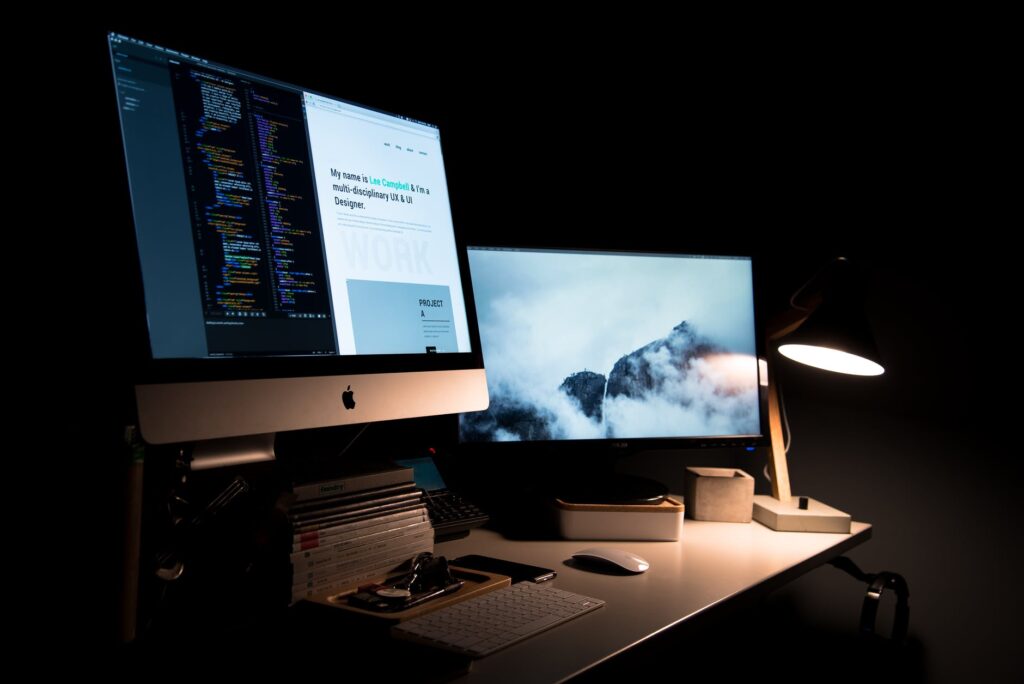সাধারণ ট্রাবলশুটিং ইলেকট্রনিক যন্ত্র ব্যবহার করবে অথচ কখনাে সেটি বিগড়ে যায়নি বা ব্যবহারের ক্ষেত্রে সমস্যা তৈরি করেনি এমন অভিজ্ঞতার মানুষ পৃথিবীতে বিরল। কিছু কিছু সমস্যা খুবই সাধারণ আবার কিছু সমস্যা জটিল। সাধারণ সমস্যাগুলাে অনেক সময় ব্যবহারকারীরাই ঠিক করে ফেলতে পারে। জটিল সমস্যার ক্ষেত্রে অভিজ্ঞ কারও মাধ্যমে ঠিক করাতে হয়। কম্পিউটার বা আইসিটি যন্ত্রগুলােও এর ব্যক্রিম নয়। তােমরা যারা ইলেকট্রনিক যন্ত্র ব্যবহার কর তারা নিশ্চয়ই লক্ষ করেছ প্রত্যেকটি যন্ত্রের সাথে একটি করে ম্যানুয়াল বা ব্যবহার নির্দেশিকা থাকে। এ নির্দেশিকার একটি বৈশিষ্ট্য হলাে এর শেষদিকে এক বা দুটি পৃষ্ঠা থাকে যার শিরােনাম হলাে ট্রাবলশুটিং। ট্রাবলশুটিং অংশে সাধারণ সমস্যার প্রকৃতি ও এর সমাধান দেওয়া থাকে। ট্রাবলশুটিং হচ্ছে সমস্যার উৎস বা উৎপত্তিস্থল নির্ণয়ের প্রক্রিয়া। সাধারণত কিছু প্রশ্ন উপস্থাপন করা হয় এবং পাশাপাশি সমাধান দেওয়া থাকে। ব্যবহারকারী তার সমস্যার প্রকৃতি অনুযায়ী সমাধান অনুসরণের মাধ্যমে বেশিরভাগক্ষেত্রে সমস্যাটি সমাধান করতে পারে। মূলত ট্রাবলশুটিং হচ্ছে এমন কিছু যা, একটি নির্দিষ্ট সীমার মধ্যে থেকে করতে হয়। অন্য যেকোনাে ইলেকট্রনিক যন্ত্রের তুলনায় কম্পিউটার বা আইসিটি যন্ত্রের ট্রাবলশুটিং একটু বেশিই প্রয়ােজন হয়। এর একটি সম্ভাব্য কারণ হতে পারে এ যন্ত্রগুলাে আমরা অনেক বেশি সময় ধরে ব্যবহার করি। তাই আইসিটির ব্যবহারকারীদের অবশ্যই সাধারণ ট্রাবলশুটিং সম্পর্কে ধারণা থাকতে হবে। সাধারণত হার্ডওয়্যার সম্পর্কিত সমস্যার ক্ষেত্রে ট্রাবলশুটিং কথাটি ব্যবহৃত হয়ে থাকে। নিচে কিছু ট্রাবলশুটিং নিয়ে আলােচনা করা হলাে।
Alt Gr
২০১৯
তথ্য ও যােগাযােগ প্রযুক্তি
ক্রমিক সমস্যা
সাধারণ সমাধান।
১. | সিস্টেম চালু হচ্ছে না ১. মেইন পাওয়ার ক্যাবলের সংযোেগটি loose বা ঢিলে কিনা দেখতে হবে।
২. মেইন বাের্ডে পাওয়ার আসছে কিনা দেখতে হবে। ৩. মেইন বাের্ডে যদি পাওয়ার না আসে পাওয়ার সাপ্লাই ইউনিট
পরিবর্তন করতে হবে।
৪. স্থানীয় কোনাে সার্ভিস সেন্টারে নিয়ে অভিজ্ঞ কাউকে দেখতে হবে। সিস্টেম সঠিকভাবে ১. সিস্টেমটি বন্ধ কর এবং মেইন সিস্টেম থেকে পাওয়ার ক্যাবলটি চলছে কিন্তু মনিটরে | খুলে ফেলতে হবে (সতর্কতার জন্য)। কিছু দেখা যাচ্ছে | ২. মেমােরি ন্ট থেকে সকল র্যাম (RAM) সরিয়ে ফেল।
।
৩. একটি ইরেজার (Rubber) দিয়ে র্যাম-এর কানেক্টরগুলােকে ঘষে
পরিষ্কার করতে হবে। ৪. শক্ত ব্রাশ দিয়ে সবগুলাে র্যাম সুটকে পরিষ্কার করতে হবে। ৫. র্যাম ইনস্টল না করে কম্পিউটারটি চালু কর এবং কোনাে Beep
সাউন্ড হয় কিনা খেয়াল করতে হবে। ৬. যদি Beep সাউন্ড শুনতে পাও তবে কম্পিউটার বন্ধ করে র্যাম | ইনস্টল করে কম্পিউটারটি চালু করতে হবে। ৭. যদি কোনাে Beep সাউন্ড হয় তবে বুঝতে হবে র্যামটি সমস্যাযুক্ত। ৮. এবারও Display না আসলে নতন র্যাম লাগাতে হবে। ৯. র্যামকে প্রতিস্থাপন করে আবার চেক কর। অধিকাংশ ক্ষেত্রে Display
হওয়ার কারণ র্যাম-এর সমস্যা। শেষ পর্যন্ত সমাধান না হলে স্থানীয় কোনাে সার্ভিস সেন্টারে নিয়ে অভিজ্ঞ কাউকে দেখাতে হবে।
সিস্টেম অত্যন্ত গরম ১. কেসিং টি খােল। হয়ে যায় এবং ২. মাদারবোের্ড থেকে সতর্কতার সাথে CPU তথা প্রসেসর ফ্যানটি অর্থাভাবকভাবে | সরাতে হবে। কিন্তু প্রসেসর সরানাে যাবে না। হঠাৎ বন্ধ হয়ে যায়।
৩. হয়তাে দেখবে ভেতরে বা Heat sink-এ প্রচুর ধুলােবালি জমে আছে, যা
বায়ু চলাচলকে বাধাগ্রস্থ করছে। ফলে CPU ঠান্ডা হতে পারছে না। ৪. Heat sink এবং ফ্যানটিকে ভালােভাবে পরিষ্কার করে পুনরায়
ইনস্টল কর। এবার কেবিনেটটি বন্ধ করে কম্পিউটারটি চালু করতে
হবে। ৫. সমাধান না হলে স্থানীয় কোনাে সার্ভিস সেন্টারে নিয়ে অভিজ্ঞ
কাউকে দেখাতে হবে।
$
কম্পিউটার ও কম্পিউটার ব্যবহারকারীর নিরাপত্তা
ক্রমিক
৪.
সমস্যা
সাধারণ সমাধান কোনােরপ উত্তপ্ত | ১. সতর্কতার সাথে মাদারবাের্ডটি ভালাে করে দেখে নাও। লিকযুক্ত বা হওয়া ছাড়াই
| ত্রুটিপূর্ণ ক্যাপাসিটির উপর থেকে খুলে আসছে এরূপ চোখে পড়ে কম্পিউটারটি কয়েক কিনা খেয়াল কর। এক্ষেত্রে ক্যাপাসিটরকে ভালাে করে লাগিয়ে মিনিট পরপর
নিলেই সমস্যার সমাধান পাওয়া যাবে। Shutdown হয়ে ২. খুব সতর্কতার সাথে চালু অবস্থায় কম্পিউটারটি খেয়াল কর কোনাে যাচ্ছে।
IC বা কম্পােন্যান্ট অতিরিক্ত তাপ উৎপাদন করছে কিনা। তবে সাবধান, বাের্ডটা যেন Shorted না হয়ে যায়। যদি তেমন হয় তবে মেরামতের জন্য তােমার নিকটস্থ সার্ভিস সেন্টারে যাওয়া ছাড়া উপায় নেই।
৫.।
উইন্ডােজ রান করার | ১. আপগ্রেড এন্টিভাইরাস চালিয়ে হার্ডডিস্কে কোনাে প্রকার ভাইরাস সময় আটকে বা | আছে কিনা চেক করে ক্লিন করে নিতে হবে। হ্যাংHang হয়ে
২. হার্ডডিস্ক থেকে গুরুত্বপূর্ণ ডাটা অন্যত্র ব্যাকআপ নিয়ে হার্ডডিস্কের যায়।
“C” ড্রাইভ ফরম্যাট করে নতুন করে উইন্ডােজ ইনস্টল করতে হবে।
কাজটি সার্ভিস সেন্টারে নিয়ে অভিজ্ঞ কাউকে দিয়ে করানাে ভালাে। পাওয়ার অন করলে ১. প্রথম ধাপ : কম্পিউটারের পাওয়ার অফ কর এবং কেসিংয়ের Display আসার পর একপার্শ্বে খুলে হার্ডডিক, সিডিরম কিংবা ডিভিডি-এর সাথে সংযুক্ত কম্পিউটার Hang ডাটা ক্যাবল এবং পাওয়ার ক্যাবলসমূহ সাবধানে খুলে ফেল এবং হয়ে যায়।
এগুলাে পর্যায়ক্রমে স্ব স্ব স্থানে যথাযথভাবে সংযােগ দিয়ে পুনরায়
কম্পিউটার চালু করে দেখ। যদি সমস্যা থেকে যায় তাহলে
২. দ্বিতীয় ধাপ : মাদারবোের্ড থেকে RAM, Processor, Power supply
connection প্রত্যেকটি আলাদাভাবে পরীক্ষা করে দেখতে হবে কোনাে প্রকার ত্রুটি কিংবা ক্যাবল কানেকশনের সংযােগস্থলে লুজ আছে কিনা? এরপরও যদি একই সমস্যা থাকে তাহলে তৃতীয় ধাপ : অন্য একটি ভালাে কম্পিউটার থেকে প্রসেসর র্যাম, হার্ডডিক এবং অন্যান্য আনুষঙ্গিক যন্ত্রপাতি এই মাদারবাের্ডে ব্যবহার করে পরীক্ষা করে দেখতে হবে মাদারবাের্ডটি ঠিক আছে কিনা। যদি ঠিক না থাকে তাহলে মাদারবাের্ড বদলিয়ে ফেলতে হবে। কাজটি সার্ভিস সেন্টারে নিয়ে অভিজ্ঞ কাউকে দিয়ে করাতে হবে। নােট : অনেক সময় কেসিংয়ের পিছনে মাদারবাের্ডটির কীবাের্ড এবং মাউস পাের্টের সংযােগ লুজ থাকলেও এ ধরনের সমস্যা দেখা দিতে পারে। সেক্ষেত্রে যথাযথভাবে সংযােগ দিতে হবে।
২০১৯
তথ্য ও যােগাযােগ প্রযুক্তি
ক্রমিক
৮,
সাধারণ সমাধান কম্পিউটার ঘন ঘন |১. কম্পিউটারের সিপিইউর উপর সংযুক্ত কুলিং ফ্যানটি না ঘুরলে কিংবা হ্যাং করে বা
পর্যাপ্ত ঠান্ডা করতে না পারলে এ ধরনের সমস্যা হতে পারে। রিবুট/রিস্টার্ট হয়ে সেক্ষেত্রে কম্পিউটারের পাওয়ার অফ করে কেসিং খুলে কুলিং যায়।
ফ্যানটিকে ভালােভাবে চেক করে প্রয়ােজনে নতুন কুলিং ফ্যান স্থাপন করে নাও। এছাড়াও কম্পিউটার চলাকালীন তােমার সিপিইউর পিছনে কেসিং-এর ফ্যানটি ঘুরে কিনা তাও চেক করতে হবে। কম্পিউটারে ভাইরাস থাকলেও এ ধরনের সমস্যা হতে পারে। তাই আপগ্রেড এন্টিভাইরাস দ্বারা কম্পিউটারের হার্ডডিস্ক ড্রাইভের প্রতিটি ড্রাইভ ক্লিন করে নিতে হবে। এছাড়া অনেক সময় নতুন সফ্টওয়্যার বা প্রােগ্রাম লােড করার কারণেও এটি হতে পারে।
সেক্ষেত্রে প্রােগ্রামটি আনইনস্টল করে দেখা যেতে পারে। কম্পিউটারের মেটাল ১. কম্পিউটারের গায়ে তথা মেটাল অংশে স্পর্শ করলে যদি শক্ করে অংশে স্পর্শ বা হাত তাহলে বুঝতে হবে কম্পিউটারটি আর্থিং করা নেই। সেক্ষেত্রে লাগলে শক্ত করে। একজন পারদর্শী ইলেকট্রিশিয়ান দ্বারা যথাযথভাবে আর্থিং করিয়ে
নিতে হবে। কম্পিউটারের তারিখ এবং ১. মাদারবাের্ডে সংযুক্ত CMOS (Complementary Metal-Oxide সময় ঠিক থাকে না। Semiconductor) এর ব্যাটারিটি কার্যক্ষমতা হারালে এটি ঘটে। অথবা
এক্ষেত্রে একটি নতুন অনুরূপ ব্যাটারি মাদারবাের্ডে লাগিয়ে দিতে বায়ােসের কোনাে
হবে। অপশন পরিবর্তন করলে তা সেভ হয় না।
১. কম্পিউটারের পাওয়ার বন্ধ করে কেসিং খুলে মাদারবাের্ড এবং হার্ডডিক Boot Disk Failure
| ড্রাইভের সাথে সংযুক্ত ডেটা ক্যাবল এবং পাওয়ার সাপ্লাই ইউনিট থেকে or
হার্ডডিকে সংযুক্ত পাওয়ার ক্যাবলটির সংযােগস্থলে কোনাে লুজ আছে। Hard Disk Not
| কিনা তা প্রত্যক্ষ করে সঠিকভাবে কানেক্ট করতে হবে। Found মেসেজ দেখায়। ২. হার্ডডিস্কের পিছনের জাম্পার সেটিং ডায়াগ্রাম অনুসরণ করে
ড্রাইভটির জাম্পার সেটিং ঠিক আছে কিনা তা দেখে সঠিকভাবে জাম্পার সেটিং করতে পারে । ৩. কম্পিউটার চালিয়ে বায়ােসে প্রবেশ করে হার্ডডিস্ক ড্রাইভটিকে
বায়ােসের অপশন থেকে অটো কিংবা ম্যানুয়ালি ডিটেক্ট করে কিনা তা দেখ। যদি সমস্যা সমাধান না হয় তাহলে অন্য একটি ভালাে কম্পিউটারে তােমার হার্ডডিস্কটিকে লাগিয়ে দেখ হার্ডডিস্কটি কাজ করে কিনা? যদি কাজ না করে তাহলে নিশ্চিন্তে অন্য একটি হার্ডডিস্ক ক্রয় করে কম্পিউটারের সাথে লাগিয়ে প্রয়ােজনীয় প্রােগ্রাম ইনস্টল করে ফেল। কাজটি অবশ্যই অভিজ্ঞ কাউকে দিয়ে করাতে হবে।
১০.
২০১৯
কম্পিউটার ও কম্পিউটার ব্যবহারকারীর নিরাপত্তা
or
ক্রমিক সমস্যা
সাধারণ সমাধান ১১. | out of Memory | ১. সাধারণত কম্পিউটারের অতিরিক্ত প্রােগ্রাম ইনস্টল করতে গিয়ে
কিংবা একাধিক প্রােগ্রাম একসাথে ওপেন করে কাজ করতে গেলে
এ ধরনের ম্যাসেজ প্রদর্শিত হয়। Not Enough
২. কম্পিউটারে অতিরিক্ত প্রােগ্রাম ইনস্টল করার মতাে পর্যাপ্ত মেমােরি Memory মেসেজ
থাকলে এ ধরনের সমস্যার সম্মুখীন হতে হয়। এ সমস্যা দূর দেখায়।
করার জন্য মাদারবাের্ডে অধিক র্যাম ব্যবহার করতে হবে। | কীবোের্ড কাজ করছে |১. কম্পিউটারটি বন্ধ করে কীবাের্ডটি পাের্টের সাথে যথাযথভাবে
সংযােগ করা আছে কিনা সে বিষয়টি লক্ষ করতে পারে। | যদি সংযােগ না থাকে কিংবা লুজ থাকে তাহলে ভালােভাবে সংযােগ
দিয়ে পুনরায় কম্পিউটার চালু করে দেখতে হবে। ৩. এন্টিভাইরাস দ্বারা ভাইরাস ক্লিন করে দেখতে হবে। ৪. এরপরও যদি কীবোের্ড কাজ না করে তাহলে নতুন কীবাের্ড লাগিয়ে
নিতে হবে। ১৩. | মাউস ডিটেক্ট করে |১. কম্পিউটারের সাথে মাউসের ক্যাবল সংযােগ ঠিক আছে কিনা দেখ
কিংবা মাউস কাজ
এবং ভালােভাবে লাগিয়ে পুনরায় পরীক্ষা করতে হবে। করে না।
২. পাের্ট পরিবর্তন করে দেখতে হবে। ৩. অন্য একটি ভালাে মাউস পাের্টে লাগিয়ে দেখতে হবে। ৪. বায়ােসে প্রবেশ করে দেখ মাউস ডিজ্যাবল করা আছে কিনা? যদি
থাকে এনাবল করে দিয়ে সেভ করে বায়ােস থেকে বের হয়ে
আসতে হবে।
| ৫. এরপরও যদি সমস্যা সমাধান না হয় তাহলে ভালাে একটি মাউস
লাগিয়ে নাও। সমস্যা সমাধান হয়ে যাবে।। ১৪. | মনিটরে কোনাে |১. পাওয়ার বােতাম (বা সুইচ) চালু আছে কিনা।
পাওয়ার নাই।
২. AC পাওয়ার কর্ডটি মনিটরের পেছনে এবং পাওয়ার আউটলেটে
ভালােভাবে সংযুক্ত আছে কিনা নিশ্চিত হতে হবে। ১৫. মনিটরের পাওয়ার |১. মনিটরের সাথে সরবরাহকৃত ভিডিও ক্যাবলটি কম্পিউটারের পেছনে
অন/চালু কিন্তু পর্দায় মজবুতভাবে লাগানাে হয়েছে কিনা নিশ্চিত হতে হবে। যদি ভিডিও কোনাে ছবি নাই। ক্যাবলের অপর প্রান্তটি স্থায়ীভাবে মনিটরের সাথে যুক্ত না থাকে,
তাহলে এটিকে দৃঢ়ভাবে লাগিয়ে দিতে হবে। ২. ব্রাইটনেস (Brightness) এবং কনট্রাস্ট (Contrast) ঠিক করে
দেখতে হবে।
ফর্মা-৬, তথ্য ও যােগাযােগ প্রযুক্তি, ৯ম-১০ম শ্রেণি
তথ্য ও যােগাযােগ প্রযুক্তি
ক্রমিক
সমস্যা।
সাধারণ সমাধান
না।
|
১৬. | প্রিন্টারে প্রিন্ট হচ্ছে ১. প্রিন্টারের সাথে পাওয়ার ক্যাবলটি সংযুক্ত আছে কিনা দেখতে হবে।
২. প্রিন্টার অন/চালু করা আছে কিনা দেখতে হবে। ৩. কম্পিউটারের সাথে প্রিন্টারের ডেটা ক্যাবল সংযুক্ত আছে কিনা
| দেখতে হবে। ৪. প্রিন্টারের ভিতরে কোনাে প্রকার কাগজ কিংবা অন্য কোনাে কিছু
আটকে আছে কিনা তা প্রিন্টার খুলে ভালােভাবে পরীক্ষা করতে
হবে। ৫. প্রিন্টারের কার্টিজে কালি আছে কিনা তা দেখ অথবা প্রিন্টার থেকে
কার্টিজটি খুলে ভালােভাবে নেড়ে পুনরায় কার্টিজটিকে যথাযথ ।
স্থানে স্থাপন করে দেখতে হবে। ৬. প্রিন্টার চালু করার সাথে সাথে যদি লাল কিংবা ব্লিংকিং হলুদ বাতি
জ্বলতে থাকে তাহলে প্রিন্টারের রিসেট বাটনে চাপ দিতে হবে। ৭. যদি সমস্যা সমাধান না হয় তাহলে নতুন করে প্রিন্টারের সাথে
সরবরাহকৃত ড্রাইভার সফ্টওয়্যারটি ইনস্টল করতে হবে। ৮. হার্ডওয়্যারে অভিজ্ঞ কোনাে ব্যক্তির সাথে পরামর্শ করতে হবে।